카카오톡 PC버전 다운로드 설치 방법 알려드리겠습니다. 요즘 카카오톡 PC버전의 사용이 늘어나면서 궁금해하시는 분들에게 도움이 되고자 작성합니다. 카카오톡 PC버전 다운로드부터 설치방법, 사용을 위한 보안인증 절차까지 한번에 알려드립니다. 아래의 순서대로 따라오시면 됩니다.
목차
1. 카카오톡 PC버전 설치 순서
1. 카카오톡 다운로드
2. 설치
3. 실행 및 보안인증
2. 맺음말
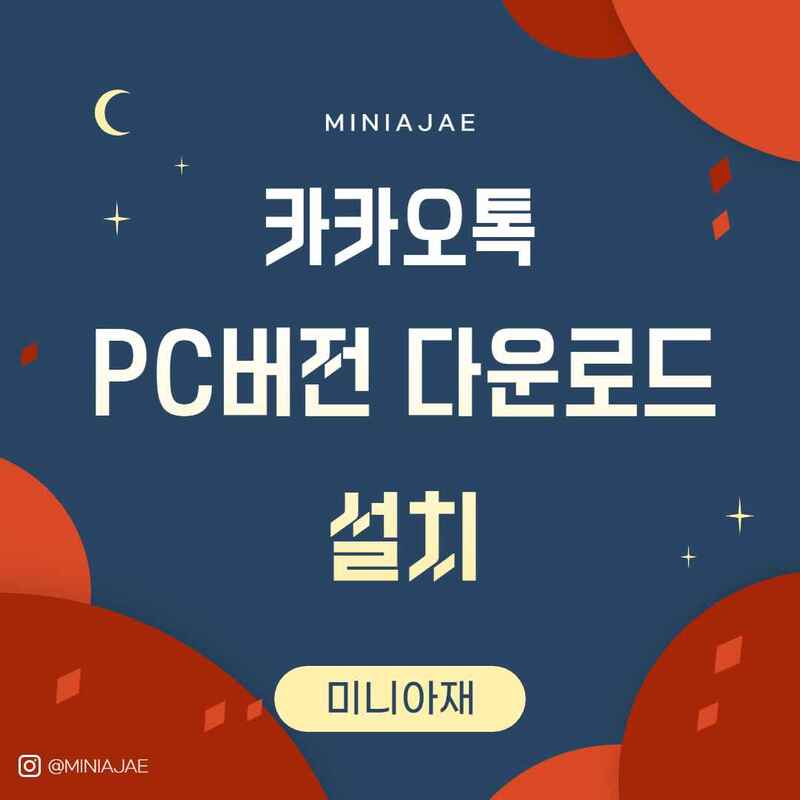
카카오톡 PC버전 설치 순서
카카오톡 PC버전 다운로드 및 간단 설치 방법은 검색에서부터 시작한다. 국내에서는 경쟁상대가 없을 정도인 카카오톡이지만, PC버전의 설치는 다른 여타 프로그램과 별반 다른 것은 없다. 대부분의 경우에는 다음을 눌러주면서 넘어가면 설치 완료에 이르게 된다. 어려울 것이 없으니 잠깐의 시간만 있으면 된다.
카카오톡 다운로드
카카오톡이 시작된 지 10년이 넘어 모르는 이가 없는 모바일 메신저이다. 국내에서는 사용하지 않는 사람이 없을 정도이다. 그래서 국내에서 이름만 대면 알 수 있는 대표적인 검색엔진에서 "카카오톡"을 검색하면 상단에 카카오톡 홈페이지가 나온다. 카카오톡 PC버전의 다운로드를 위해서 카카오톡 홈페이지를 찾아서 들어가 보도록 하자.
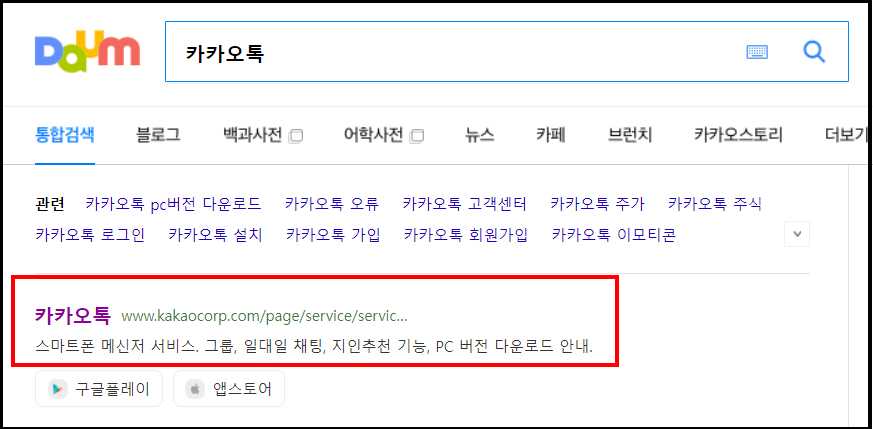
우선 다음에서 "카카오톡"을 검색하면 위와 같이 카카오톡 홈페이지가 뜬다. 물론 "카카오톡 PC버전 다운로드"를 클릭해도 카카오톡 홈페이지가 뜨기는 마찬가지이다. 카카오톡 홈페이지로 들어가도록 하자.
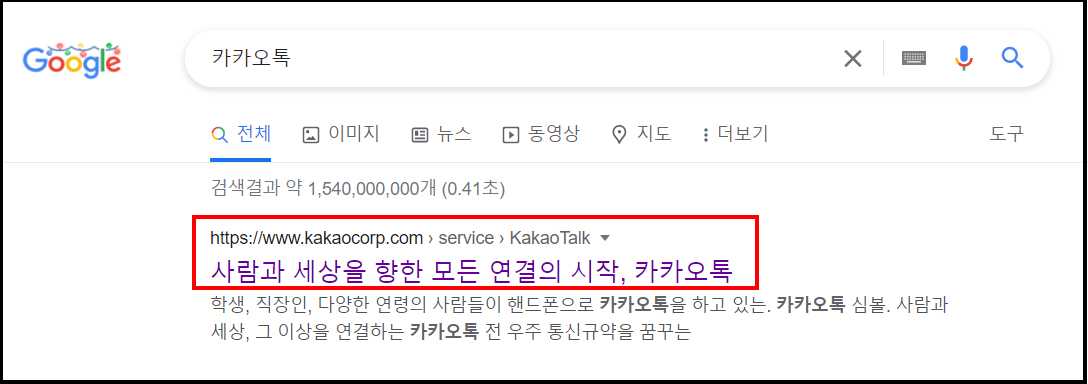
구글에서 검색해도 마찬가지로 카카오톡 홈페이지가 뜬다. 어디에서 검색해도 상관없다. 이제 카카오톡 홈페이지를 클릭하고 들어가면 된다. 이제 카카오톡 PC버전의 설치를 위한 첫발을 내디딘 것이다. 자 그럼 계속해서 아래로 넘어가 보도록 하자.
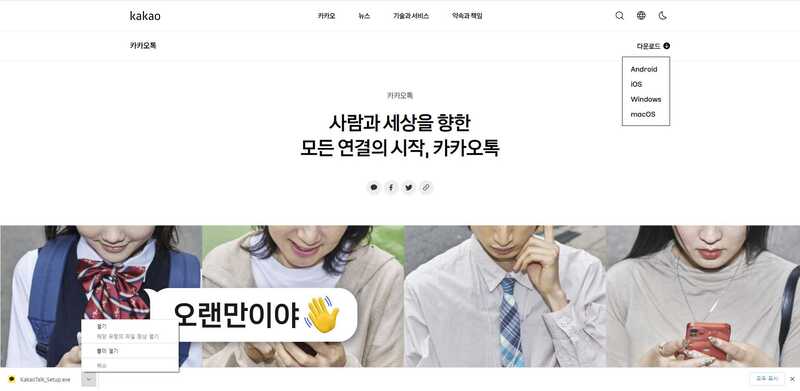
카카오톡 홈페이지에서 오른쪽 상단에 "다운로드"를 클릭하면 화면에서처럼 운영체제를 선택할 수 있다. 자신의 PC의 운영체제에 맞춰서 선택하시면 카카오톡 PC버전의 다운로드가 시작된다. 다운로드가 완료되면 왼쪽 하단의 다운로드된 프로그램의 화살표를 클릭하고 "열기"를 클릭한다.
설치
카카오톡 PC버전은 모바일 버전에서 사용하는 보이스톡이나 페이스톡등의 기능을 모두 그대로 사용할 수 있다. 물론 웹캠이 설치되어 있어야 하지만 말이다. 그리고 사진 등의 파일도 USB 등의 보조 장치 없이 보내고 받을 수 있다. 그럼 본격적으로 설치를 시작해 보겠다. 위에서 다운로드가 완료된 상태에서 열기를 클릭하면 카카오톡 PC버전 설치 화면이 나온다.
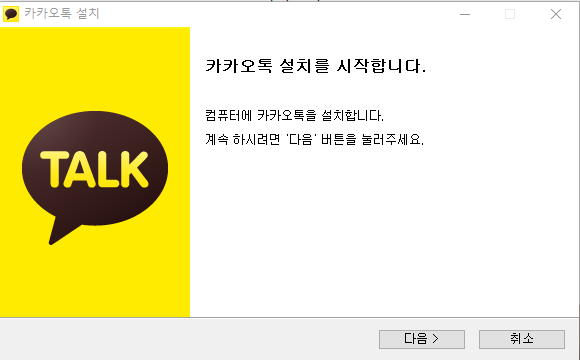
그럼 이제부터 본격적으로 설치를 시작해 보도록 하자. 우선 하단에 "다음" 버튼을 눌러주면 카카오톡의 PC버전의 설치가 시작된다.
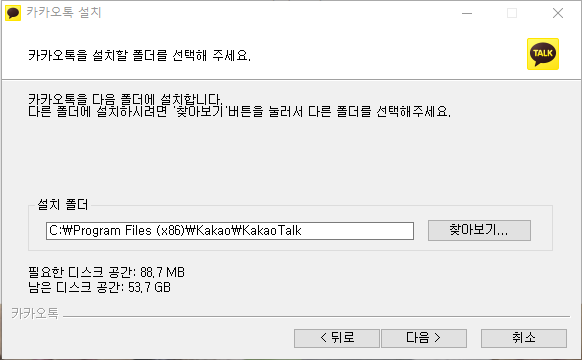
카카오톡을 설치할 폴더를 선택하라고 하는데, 그냥 화면에 나오는 데로 놔두고 "다음"을 눌러주면 된다. "C드라이브"의 저장공간이 부족한 경우가 아니라면 따로 설치할 폴더를 지정하지 않아도 된다. 다른 프로그램을 설치할 때도 내용은 동일하다.
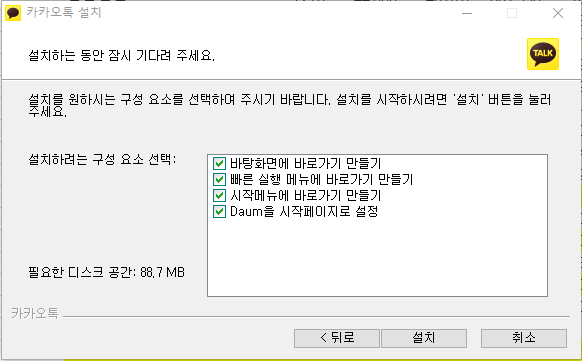
구성요소의 선택은 표시를 해도 되고 안 해도 된다. 위에서부터 바로가기를 만들 것인가를 물어보는 것인데, 바탕화면만 브이 표시하거나, 나머지 다 브이 표시해도 상관없다. 선택했으면 "설치"를 누른다.
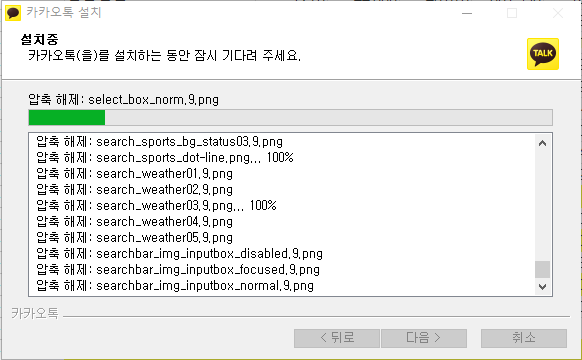
설치를 누르면 위의 화면처럼 설치 화면이 나온다. 이제는 컴퓨터가 다 알아서 하는 구간이고 시간은 오래 걸리지 않는다. 이제 보안인증을 위한 시간이 다가오기 때문에 기다리는 시간이 지루하다면 인증받을 핸드폰을 준비해 주시면 좋겠다.
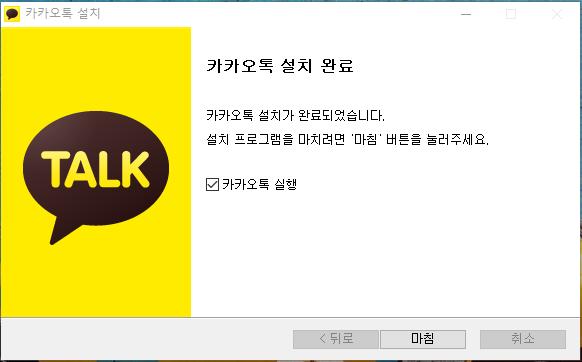
"마침"을 누르면 카카오톡 PC버전의 설치가 마무리된다. 카카오톡 PC버전의 검색, 설치 프로그램의 다운로드, 간단한 설치 방법까지 알아보았다. 이제는 카카오톡 PC버전의 사용을 위한 보안인증 절차를 진행해야 된다.
실행 및 보안인증
이제 설치된 카카오톡 PC버전 다운로드 후 설치한 것을 실행하고, 보안인증을 받아야 한다. 타인에 의한 사용을 방지하는 목적이기 때문에 본인이 사용한다는 것을 카카오톡에게 알려주기 위한 절차이기 때문에 필수적으로 거쳐야 하는 과정이다.
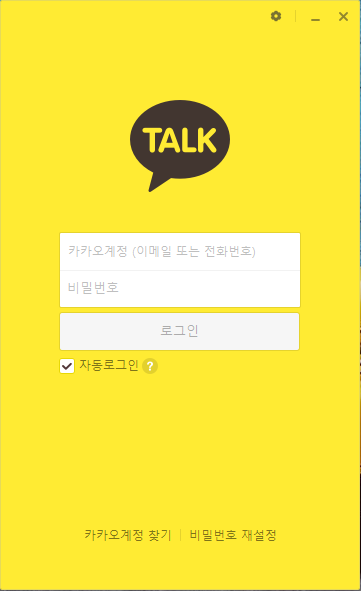
카카오톡을 실행하고 PC버전의 사용을 위해서 모바일에 사용 중인 카카오 계정(이메일 또는 핸드폰 번호)을 입력하고 비밀번호를 입력한다. 입력을 하고 "로그인"을 누르면 바로 보안인증 절차가 시작된다.
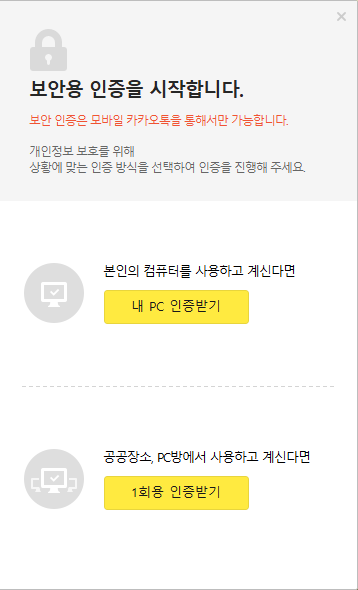
위 화면에 보이듯이 두 가지 중에 선택을 해야 한다. 혼자 사용하는 경우와 여럿이 같이 사용하는 경우로 나누어져 있다. 조건에 맞는 것으로 골라서 선택하면 된다. 본인만 사용하는 PC인 경우 "내 PC 인증받기"를 클릭한다.
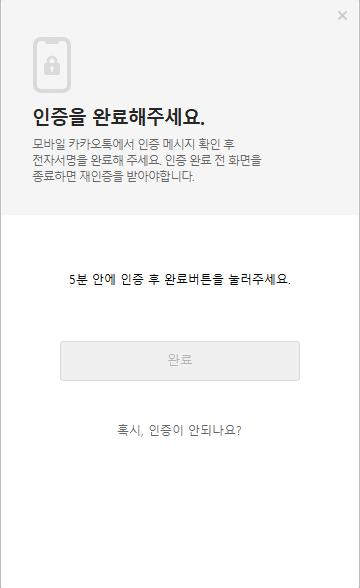
"내 PC 인증받기"를 클릭하면 인증을 완료해 달라는 화면이 나오게 되는데, 본인의 핸드폰에 보안인증문자가 발송되었으니, 카카오톡 문자를 확인해야 한다.
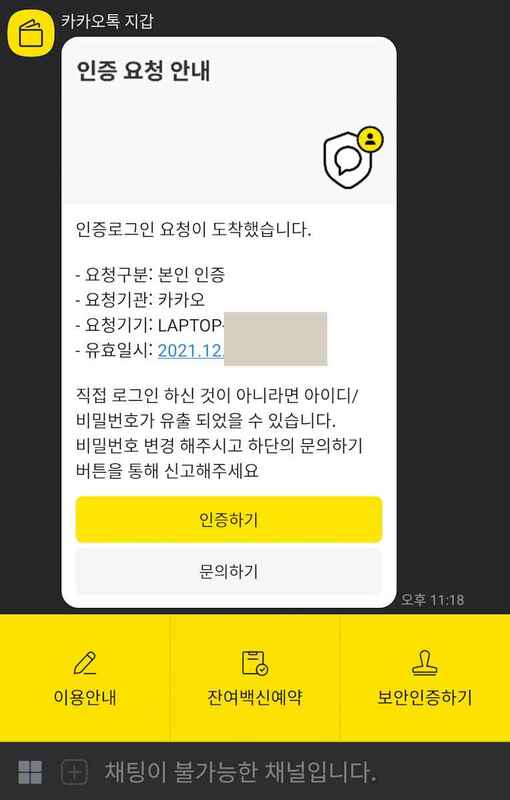
본인 명의 핸드폰을 확인하면 위와 같은 문자가 카카오톡에 도착을 해 있을 것이다. 요청 기기는 현재 카카오톡 PC버전을 다운로드하고 설치한 컴퓨터를 의미한다. "인증하기"를 누르면 카카오톡 PC버전에 로그인이 완료된다.
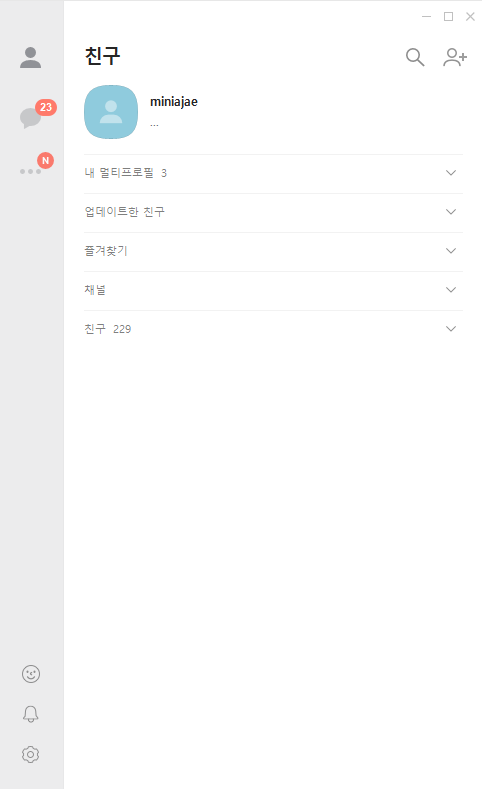
카카오톡 PC버전의 로그인된 화면이다. 이제부터 자유롭게 사용하면 된다. 저 같은 경우에는 PC의 사진자료를 USB 메모리 없이 핸드폰으로 옮기거나, 자판을 많이 쳐야 하는 대화를 할 때 PC버전을 많이 사용하는데, 아주 유용한 것 같다.
맺음말
지금까지 간단하게 카카오톡 PC버전 다운로드 및 설치 방법을 알아봤다. 모바일 버전의 카카오톡은 늘 휴대를 하기 때문에 개인보안에 영향이 없지만, PC버전의 경우는 자리를 오래 비우게 되는 경우에 개인정보의 노출의 우려가 있기 때문에 상황에 따라서 로그아웃을 하고 자리를 비울 것을 권한다. 즐거운 카카오톡 PC버전 다운로드 쉽죠?
여기까지 읽으셨다면 시간을 조금 더 내셔서 하트 눌러주시고, 댓글 부탁드려요. 더 많은 복 받으실 겁니다.
2021.12.05 - [IT] - 카카오톡 PC버전 & 모바일 로그아웃 방법 (PC버전 원격 인증해제)
카카오톡 PC버전 & 모바일 로그아웃 방법 (PC버전 원격 인증해제)
카카오톡 로그아웃 방법에 대해서 준비했다. 지금까지 카카오톡을 오랜 기간 사용을 해오면서 카카오톡을 로그아웃을 해야 하는 상황은 일어나지 않았다. 카카오톡은 자신의 휴대폰에 설치되
backgram.tistory.com
2021.11.06 - [IT] - 카카오톡 멀티프로필 하는 법
카카오톡 멀티프로필 하는 법
카카오톡 멀티프로필 설정 방법 알려드리겠습니다. 카카오톡 멀티프로필은 기존에 프로필 하나로 모든 사람들과 소통하는데 어려움이 있었던 분들에게는 유용한 기능입니다. 가족과 친구들 직
backgram.tistory.com



